PPT播放动画后隐藏怎么弄
来源:网络收集 点击: 时间:2024-01-26【导读】:
PPT播放动画后隐藏怎么弄工具/原料more电脑:win7系统软件:PPT方法/步骤1/5分步阅读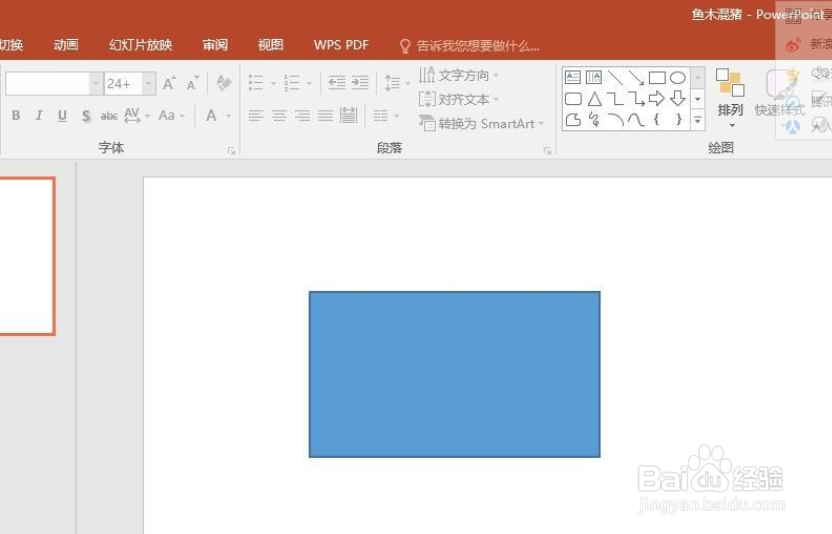 2/5
2/5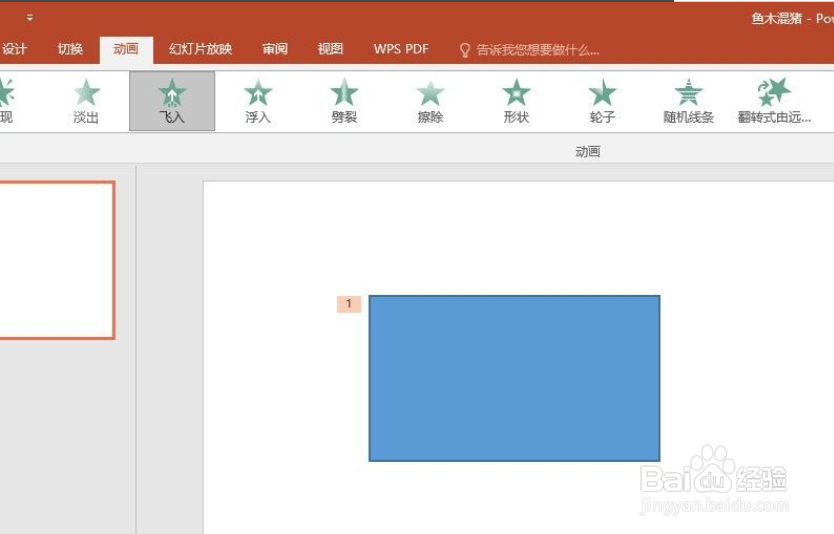 3/5
3/5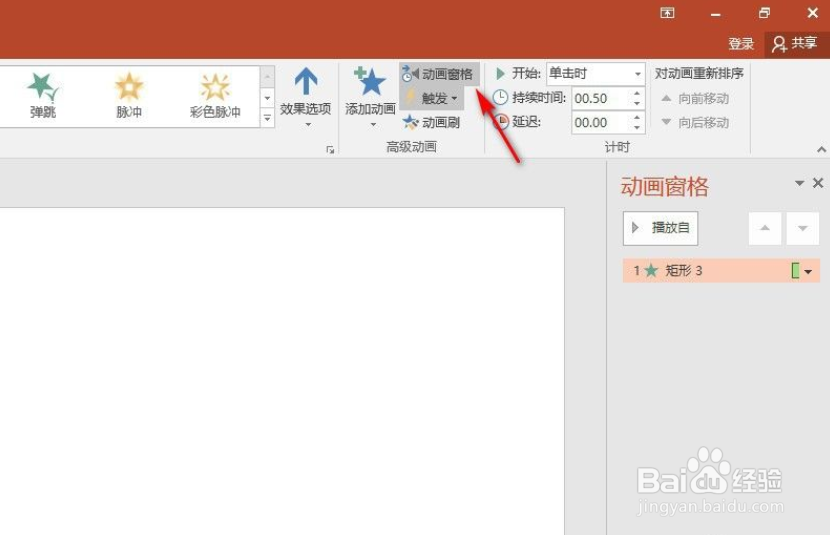 4/5
4/5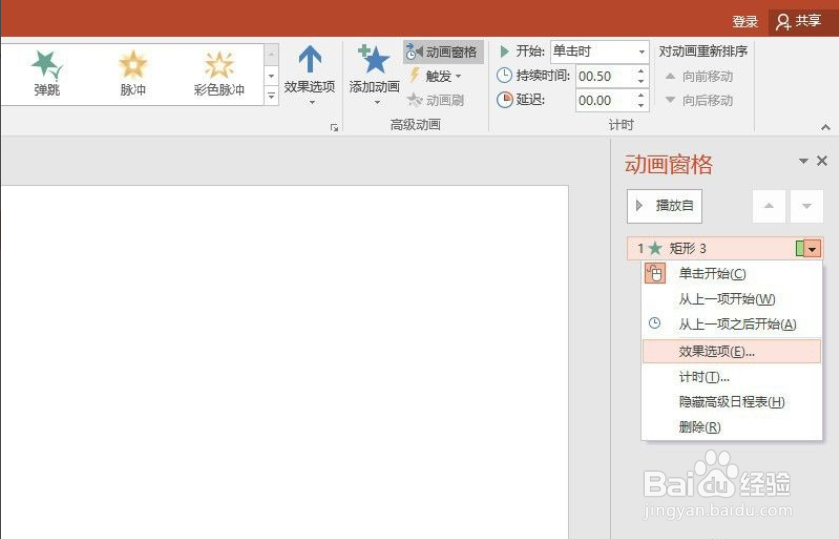 5/5
5/5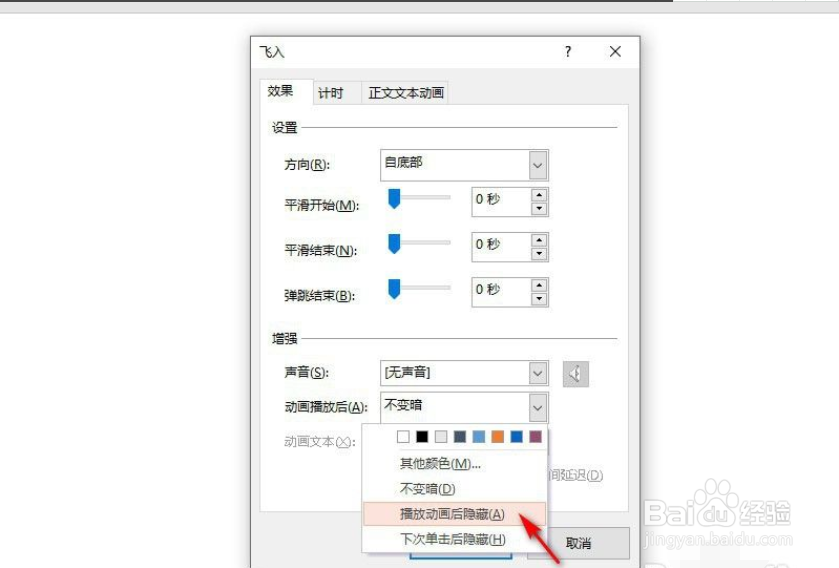
打开PPT,插入或者选择要制作动画的对象,如下图所示。
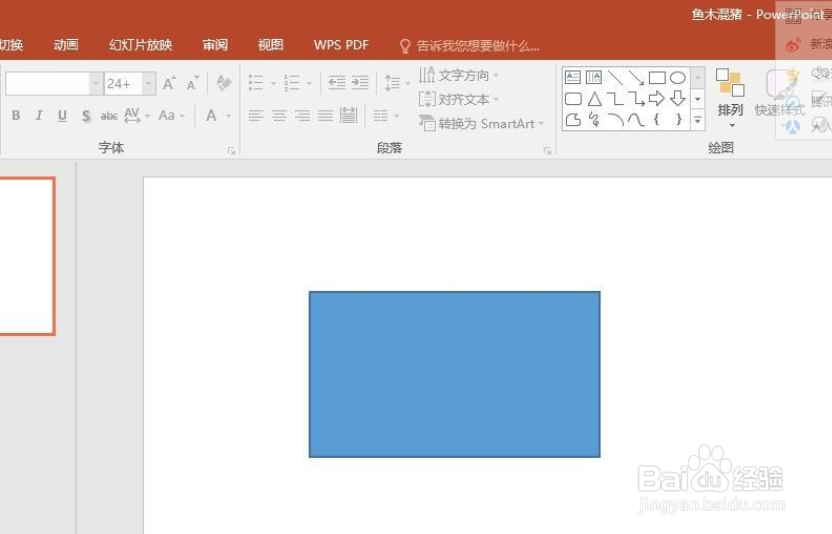 2/5
2/5选择对象,点击“动画”选项卡,为对象添加一种动画效果,如下图所示。
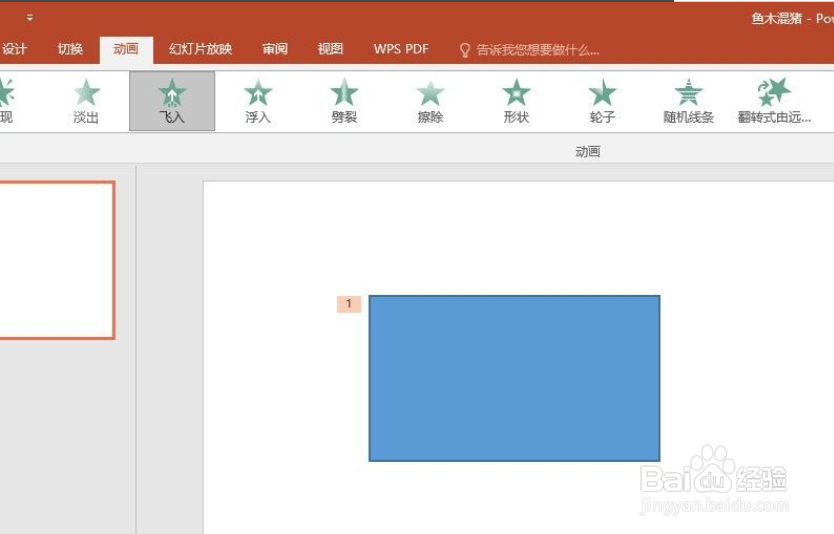 3/5
3/5点击“动画窗格”,打开右侧的动画窗格列表,如下图所示
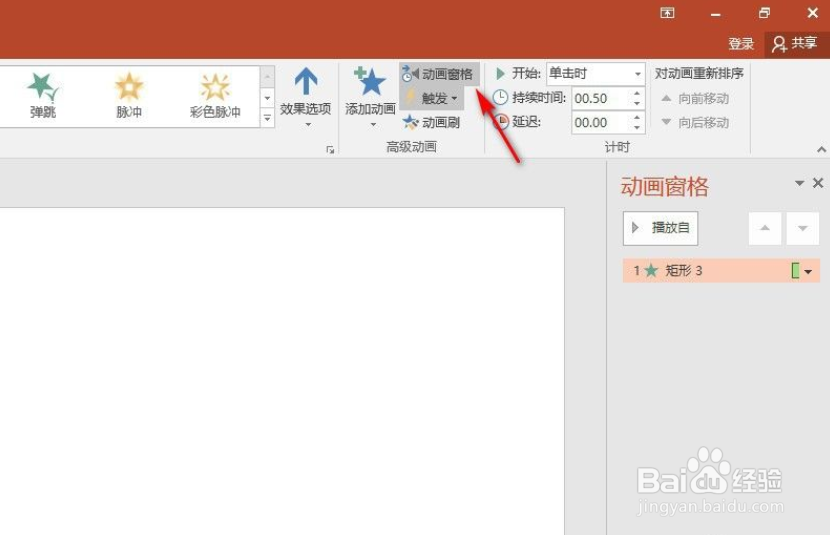 4/5
4/5右键点击创建动画的对象,选择“效果选项”选项,如下图所示。
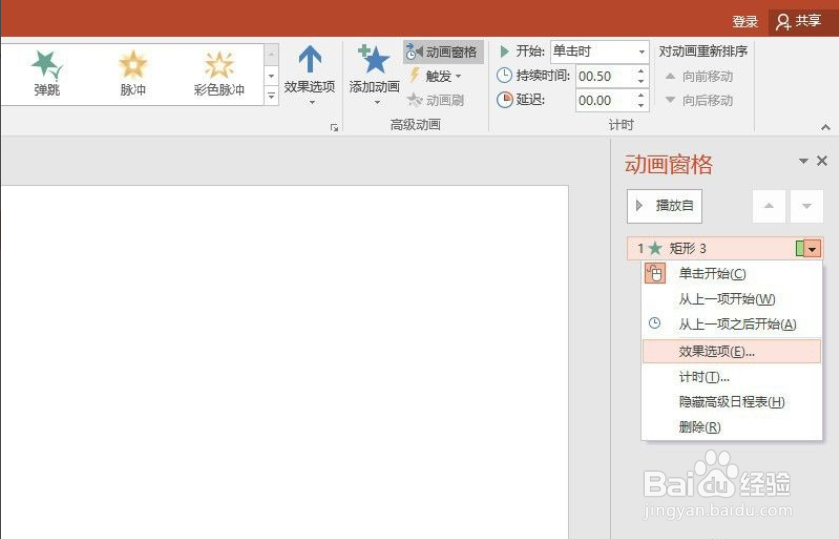 5/5
5/5在弹出的对话框中的“动画播放后”列表中选择“播放动画后隐藏”,如下图所示,这样就在PPT中做好了播放动画后隐藏效果。
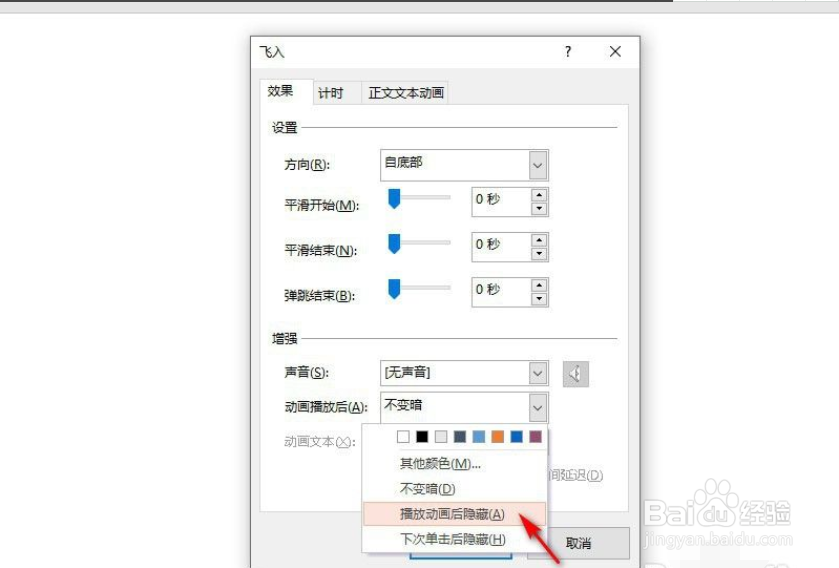
版权声明:
1、本文系转载,版权归原作者所有,旨在传递信息,不代表看本站的观点和立场。
2、本站仅提供信息发布平台,不承担相关法律责任。
3、若侵犯您的版权或隐私,请联系本站管理员删除。
4、文章链接:http://www.1haoku.cn/art_7358.html
上一篇:hbuilder怎样设置字体大小,怎样设置主题
下一篇:公交车付款怎么刷微信
 订阅
订阅